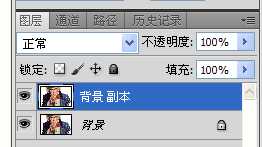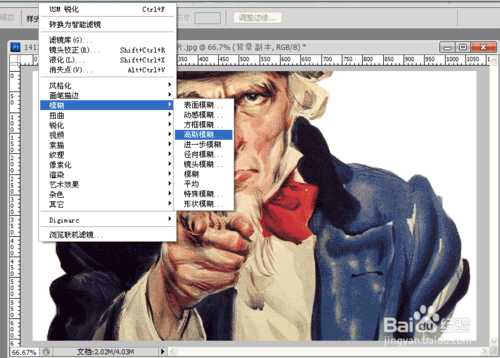铁雪资源网 Design By www.gsvan.com
这篇教程是向的朋友介绍PS工具制作漂亮的玻璃质感图片方法。要求图片有明显的颜色区别,并且有画面内容(不是纯色背景)。
工具/原料
PS工具
Adobe Photoshop CS5
有图片内容的彩色图片
方法/步骤
打开需要调整图片效果的图片,要求图片有明显的颜色区别,并且有画面内容(不是纯色背景)。
复制一个图层:在本图层上,点击右键选择“复制”背景图层。
复制图层成功后,能够在“图层”一项看到复制成功的“背景-副本”图层。
将副本作“高斯模糊”:鼠标选中“背景-副本”—>滤镜—>模糊—>高斯模糊(模糊半径5左右)
此图为做了“高斯模糊”后的效果预览。
将“背景-副本”图层模式"正常"改为“变亮”或“变暗”。
将图层模式改变后,预览图片效果。
END
以上就是PS工具制作漂亮的玻璃质感图片教程,希望大家喜欢!
标签:
PS,玻璃
铁雪资源网 Design By www.gsvan.com
广告合作:本站广告合作请联系QQ:858582 申请时备注:广告合作(否则不回)
免责声明:本站文章均来自网站采集或用户投稿,网站不提供任何软件下载或自行开发的软件! 如有用户或公司发现本站内容信息存在侵权行为,请邮件告知! 858582#qq.com
免责声明:本站文章均来自网站采集或用户投稿,网站不提供任何软件下载或自行开发的软件! 如有用户或公司发现本站内容信息存在侵权行为,请邮件告知! 858582#qq.com
铁雪资源网 Design By www.gsvan.com
暂无PS工具制作漂亮的玻璃质感图片的评论...